iOS12.1.1がリリースされました。
前回登場したiOS12.1が2018年10月31日に公開されたので、1ヶ月ちょっとでリリースされました。
お手持ちのiPhoneにアップデートの通知が来ているはずですが、アップデートされましたか?
アップデートして動作が遅いといった不具合が出ている方も多いと思います。
今日のエントリーは、iOS12.1.1にアップデートした後、不具合が出た際の対処方法を紹介します。
iOS12.1.1の新機能
iOS12.1.1は、バグや脆弱性の修正が主なマイナーアップデートですが、最新機種には新機能も追加されています。
気になった機能を紹介します。
- iPhone XRで触覚タッチで通知のプレビューを確認
- eSIMを使ってデュアルSIMを利用できる通信事業者が追加される
- FaceTimeで通話中、カメラの切り替えをワンタップで変更
- 1対1のFaceTime通話中、Live Photoが撮影可能に
注目する新機能は、iPhone XR、iPhone XS、iPhone XS Maxの機種に限定されますが、eSIMを使ってデュアルSIMを利用できる通信事業者が追加されました。海外旅行の際に便利になります。
残念ながら日本の通信事業者は含まれておりません。
- オーストリア・・・T-Mobile
- カナダ・・・Bell、Virgin
- クロアチア・・・Hrvatski Telekom
- チェコ共和国・・・T-Mobile
- ドイツ・・・Telekom、Vodafone
- ハンガリー・・・Magyar Telekom
- インド・・・Airtel、Reliance Jio
- スペイン・・・Vodafone Spain
- 英国・・・EE
- 米国・・・AT&T、T-Mobile USA、Verizon Wireless
iOS12.1.1へアップデート前にやること
iOSのバックアップを取ってください。
「iCloudバックアップ」「iTunesバックアップ」どちらでも大丈夫です。

iCloudバックアップ
Wi-Fi環境があれば、iPhone本体だけでiCloudバックアップが取れます。
- 設定→ユーザー名→iCloud→iCloudバックアップ→今すぐバックアップを作成
無料で使えるiCloudストレージ容量は5GBまでなので、写真や動画の容量が大きくて、バックアップ容量が5GBを超える場合は、iCloudのストレージを追加で購入してください。
iTunesバックアップ
PCをお持ちの方は、iTunesバックアップがオススメです。バックアップ先がPCになるので、iPhone本体の写真や動画の容量が大きくても問題なくバックアップが取れます。
iOS12.1.1へアップデートする手順
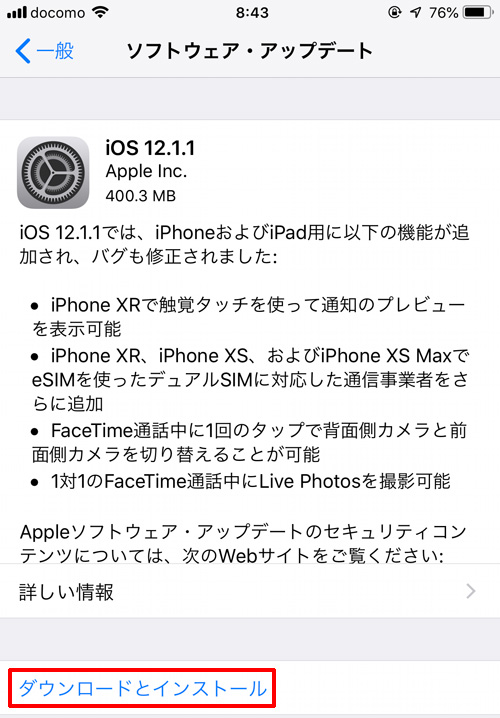
以下の手順で行います。
- 「設定」から「一般」をタップ
- 「ソフトウェア・アップデート」をタップ
- 「ダウンロードとインストール」をタップすると、iOS12.1.1へアップデートされます
iOS12.1.1へアップデートして不具合が出たら?
iOS12.1.1へアップデートして不具合が出た際の対処方法です。
以下の手順でiPhoneの設定を見直せば、動作が遅くなったiPhoneがサクサク快適に動くようになります。
「視差効果を減らす」をオン
iPhoneが遅くなったら、「視差効果を減らす」をオンにすることで、快適に動くようになります。
デフォルトの設定では、「視差効果を減らす」はオフなので、余計なグラフィックメモリが消費されています。
iOS では、モーションエフェクト (視差効果) を利用して、ホーム画面や App 内で奥行き感を演出しています。
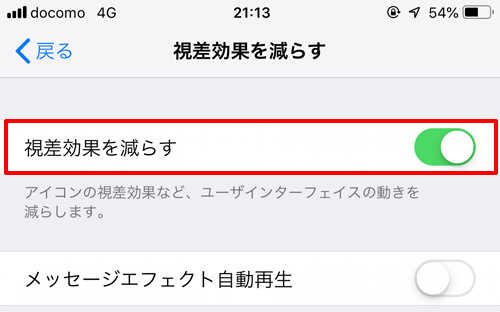
- 「設定」→「一般」→「アクセシビリティー」を開く
- 「視差効果を減らす」をオン
「メッセージエフェクト自動再生」をオフ
「視差効果を減らす」をオンにすると、「メッセージエフェクト自動再生」の設定が変更できます。
「メッセージエフェクト自動再生」をオフにすれば、iMessageのエフェクトが自動再生しなくなり、iPhoneの動作は軽くなります。
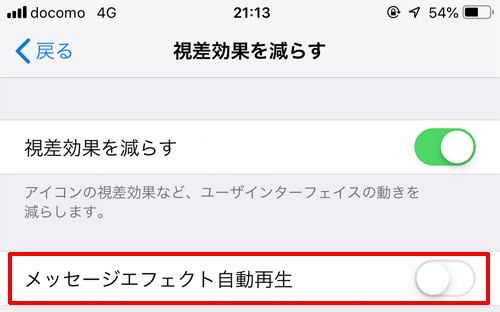
- 「設定」→「一般」→「アクセシビリティー」を開く
- 「視差効果を減らす」をオン
- 「メッセージエフェクト自動再生」をオフ
「透明度を下げる」をオン
次に、「透明度を下げる」をオンにします。画面をタップしたときの反応が早くなります。
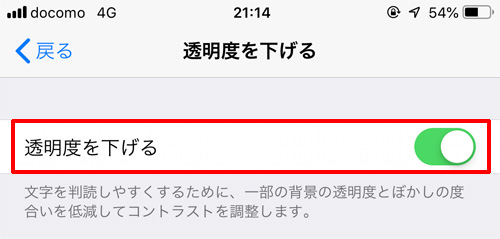
- 「設定」→「一般」→「アクセシビリティー」を開く
- 「透明度を下げる」をオン
「Siri」をオフ
「Siri」を使っていない方はオフにします。
iPhone 6やiPhone 5sをお使いの場合、「Hay Siri」で音声アシスタントが立ち上がるのは、iPhoneの充電中だけです。
外出先で使えないので利便性は低いですよね。古い機種を使っている方は「Siri」をオフにします。
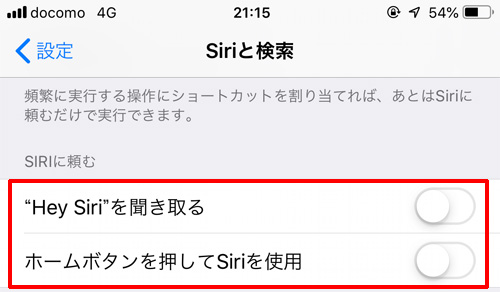
- 「設定」→「Siriと検索」を開く
- 「Hey Siriを聞き取る」をオフ
- 「ホームボタンを押してSiriを使用」をオフ
- 「ロック中にSiriを許可」をオフ
「検索の候補」をオフ
ホーム画面を右にスワイプすると「検索の候補」が出てきます。
使っていない方はオフにしましょう。
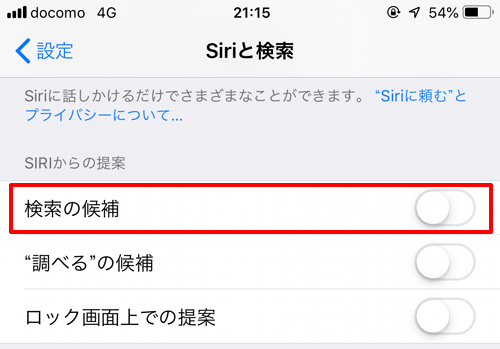
- 「設定」→「Siriと検索」を開く
- 「検索の候補」をオフ
「”調べる”の候補」をオフ
ブラウザ・アプリ上で、調べたい単語を長押しすると、「調べる」が表示されます。
使っていない方はオフにしましょう。オフにしても「Webを検索」をタップすれば同じように検索できるので、ぶっちゃけ使い勝手はそれほど代わりません。
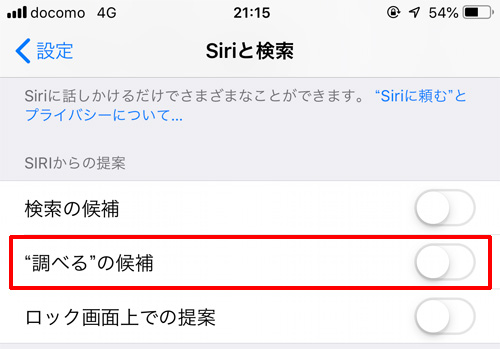
- 「設定」→「Siriと検索」を開く
- 「”調べる”の候補」をオフ
「Appのバックグラウンド更新」をオフ
バックグラウンド更新の不要なアプリは、個別に「Appのバックグラウンド更新」をオフにします。
オフにすると通知が来なくなるので、SNS系のアプリはオンのままがオススメです。
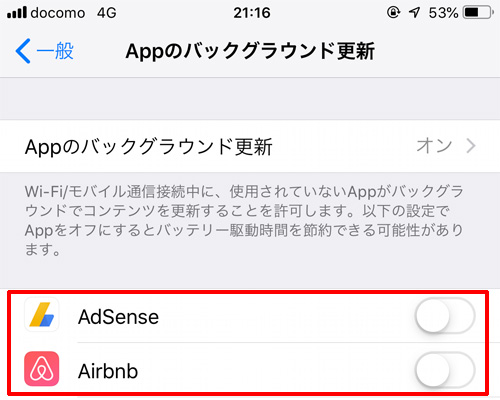
- 「設定」→「一般」→「Appのバックグラウンド」を開く
- 「Appのバックグラウンド」に表示されるアプリを個別にオフにする
iOSをクリーンインストールする
上述したiOSの設定を見直しても、iPhoneの動作が改善されない場合、残された手段はiOSのクリーンインストールとなります。
iOSのクリーンインストールの手順は、以前のエントリーをご覧ください。

バッテリーの消耗が激しくなった際の対処方法
iOS12.1.1へアップデートして、バッテリーの消耗が激しくなった際の対処方法も紹介します。
- Wi-Fiを使わない時・・・設定→Wi-Fi→オフ
- Bluetoothを使わない時・・・設定→Bluetooth→オフ
- AirDropを使用しない時・・・設定→一般→AirDrop→受信しない
iOS12のシェア
2018年12月3日のiOSのシェアを見ていきます。
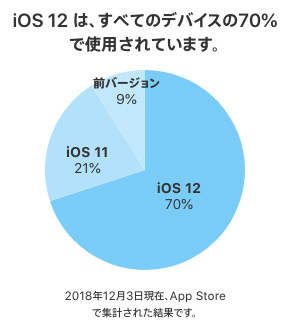
iOS12が70%、iOS11が21%、以前のバージョンが9%です。
iOS12がリリースしてから2ヶ月半が経過しましたが、大半のiPhoneユーザーはiOS12へアップデートしていることになります。
さいごに
以上、iOS12.1.1にアップデートした後、不具合が出た際の対処方法を紹介しました。
iPhone 6以前の機種の場合、iOS12.1.1へアップデートすると動作が遅くなる場合が多いです。また、iPhone 7やiPhone 6sでも、クリーンインストールを1年以上していない場合、iOS12.1.1へアップデートすると動作は遅くなるかもしれません。
iOSの設定を見直すことでiPhoneが快適に動くようになりますので、動くが遅くなった方は試してみてください。

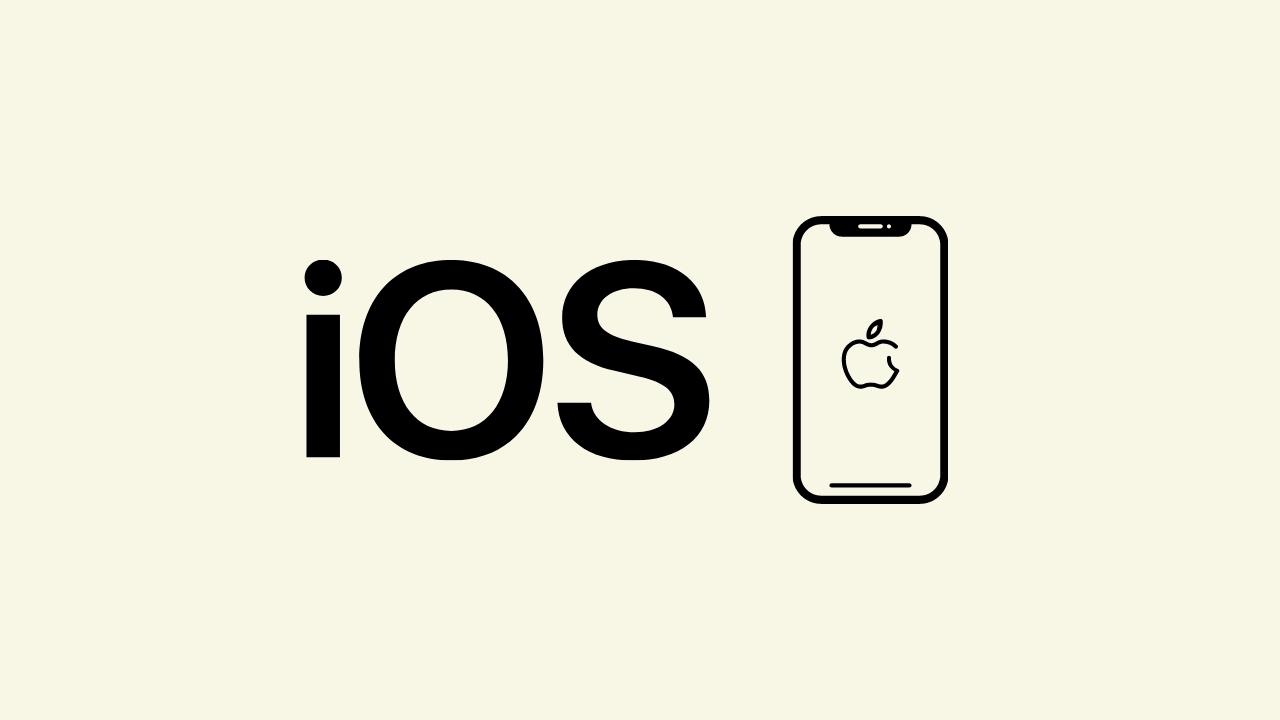
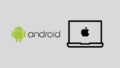
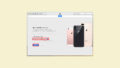








ナレッジ